Nếu máy tính được trang bị webcam, micro và tai nghe, em hãy tìm hiểu và sử dụng dịch vụ
Lời giải Câu B18 trang 15 SBT Tin 10 sách Cánh diều hay nhất, chi tiết sẽ giúp học sinh dễ dàng làm bài tập Tin học 10.
Giải SBT Tin học 10 Cánh diều Bài 3: Thực hành một số ứng dụng của mạng máy tính
Câu B18 trang 15 SBT Tin 10: Nếu máy tính được trang bị webcam, micro và tai nghe, em hãy tìm hiểu và sử dụng dịch vụ họp trực tuyến của đám mây, ví dụ dịch vụ Google Meet.
Trả lời:
Để sử dụng dịch vụ họp trực tuyến của đám mây, chẳng hạn dịch vụ Google Meet, máy tính nên có camera, tai nghe và micro. Các bước tạo và tham gia một cuộc họp trực tuyến qua Google Meet như sau:
- Đăng nhập vào tài khoản Google của em. Truy cập vào link meet.google.com
- Chọn New meeting, sau đó chọn Start an instant meeting
- Khi nhìn thấy thông báo như Hình 5, em nháy chuột vào Add others rồi nhập vào địa chỉ email của những đại biểu sẽ tham dự cuộc họp, hoặc nháy chuột vào biểu tượng ![]() để copy đường link sau đó chia sẻ lại cho các đại biểu để họ cùng tham gia cuộc họp.
để copy đường link sau đó chia sẻ lại cho các đại biểu để họ cùng tham gia cuộc họp.
Trong cuộc họp em có thể sử dụng các nút trong Hình 6 (đặt con trỏ chuột vào từng nút sẽ nhìn thấy lời hướng dẫn tương ứng được tự động hiển thị): Hình 5
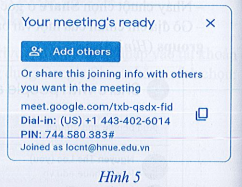
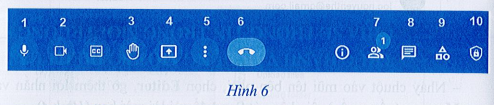
- Nút 1: Bật/ tắt micro. Khi không sử dụng thì nên tắt micro để tạp âm trong phòng không ảnh hưởng tới người khác.
- Nút 2: Bật/ tắt webcam. Nếu không cần sử dụng thì ta nên tắt webcam để tiết kiệm lưu lượng đường truyền.
- Nút 3: Tỏ ý muốn phát biểu ý kiến nhưng không gây gián đoạn cho diễn giả.
- Nút 4: Chia sẻ màn hình để bắt đầu bài trình bày. Sau khi bấm nút này ta phải chọn một trong ba chế độ là Your entire sereen, A Window hoặc ATab. Thông thường nên chọn chế độ A Window để tiện hoán chuyển giữa các trình ứng dụng trong lúc trình bày.
- Nút 5: Mở menu gồm nhiều lệnh hữu ích như Change Layout (hay đổi cửa sổ trình bày).
- Nút 6: Kết thúc cuộc họp.
- Nút 7: Hiển thị danh sách đại biểu đang có mặt, cho phép người chủ trì quan sát và thay đổi tình trạng bật/ tắt micro và webcam của từng đại biểu.
- Nút 8: Cho phép chat bằng văn bản với một nhóm đại biểu hoặc với toàn thể cuộc họp.
- Nút 9: Thao tác hữu ích như Record meeting (ghi lại buổi họp đưới dạng tệp video).
- Nút 10: Gồm một số tuỳ chọn điều khiển khác.
Cuối cùng, nháy chuột vào nút 6 và chọn End the call để kết thúc cuộc họp.
Xem thêm các bài giải sách bài tập Tin học 10 bộ sách Cánh diều hay, chi tiết khác:
Câu B17 trang 15 SBT Tin 10: Em hãy tìm hiểu và sử dụng dịch vụ lưu trữ kèm theo công cụ soạn thảo và bảng tính của đám mây...
Xem thêm lời giải sách bài tập Tin học lớp 10 Cánh diều hay, chi tiết khác:
Xem thêm các chương trình khác:
- Soạn văn lớp 10 (hay nhất) – Cánh Diều
- Tác giả tác phẩm Ngữ văn lớp 10 – Cánh Diều
- Tóm tắt tác phẩm Ngữ văn lớp 10 – Cánh Diều
- Bố cục tác phẩm Ngữ văn lớp 10 – Cánh Diều
- Nội dung chính tác phẩm Ngữ văn lớp 10 – Cánh Diều
- Soạn văn lớp 10 (ngắn nhất) – Cánh Diều
- Giải sbt Ngữ văn lớp 10 – Cánh Diều
- Văn mẫu lớp 10 – Cánh Diều
- Giải Chuyên đề học tập Ngữ văn 10 – Cánh diều
- Giải sgk Toán 10 – Cánh Diều
- Giải Chuyên đề Toán 10 – Cánh Diều
- Lý thuyết Toán 10 – Cánh Diều
- Giải sbt Toán 10 – Cánh Diều
- Chuyên đề dạy thêm Toán 10 Cánh diều (2024 có đáp án)
- Giải sgk Tiếng Anh 10 – Explore new worlds
- Giải sgk Tiếng Anh 10 – ilearn Smart World
- Trọn bộ Từ vựng Tiếng Anh 10 ilearn Smart World đầy đủ nhất
- Ngữ pháp Tiếng Anh 10 i-learn Smart World
- Giải sbt Tiếng Anh 10 - iLearn Smart World
- Giải sgk Vật lí 10 – Cánh Diều
- Giải sbt Vật lí 10 – Cánh Diều
- Lý thuyết Vật lí 10 – Cánh Diều
- Giải Chuyên đề Vật lí 10 – Cánh Diều
- Giải sgk Hóa học 10 – Cánh Diều
- Lý thuyết Hóa học 10 – Cánh Diều
- Giải sbt Hóa học 10 – Cánh Diều
- Giải Chuyên đề Hóa học 10 – Cánh Diều
- Giải sgk Sinh học 10 – Cánh Diều
- Giải sbt Sinh học 10 – Cánh Diều
- Lý thuyết Sinh học 10 – Cánh Diều
- Giải Chuyên đề Sinh học 10 – Cánh diều
- Giải sgk Lịch sử 10 – Cánh Diều
- Giải sbt Lịch sử 10 – Cánh Diều
- Giải Chuyên đề Lịch sử 10 – Cánh Diều
- Lý thuyết Lịch sử 10 – Cánh diều
- Giải sgk Địa lí 10 – Cánh Diều
- Lý thuyết Địa Lí 10 – Cánh Diều
- Giải sbt Địa lí 10 – Cánh Diều
- Giải Chuyên đề Địa lí 10 – Cánh Diều
- Lý thuyết Công nghệ 10 – Cánh Diều
- Giải sgk Công nghệ 10 – Cánh Diều
- Giải sgk Giáo dục Kinh tế và Pháp luật 10 – Cánh Diều
- Giải sbt Giáo dục Kinh tế và Pháp luật 10 – Cánh Diều
- Giải Chuyên đề Kinh tế pháp luật 10 – Cánh diều
- Lý thuyết KTPL 10 – Cánh diều
- Lý thuyết Giáo dục quốc phòng 10 – Cánh Diều
- Giải sgk Giáo dục quốc phòng - an ninh 10 – Cánh diều
- Giải sbt Giáo dục quốc phòng - an ninh 10 – Cánh Diều
- Giải sgk Hoạt động trải nghiệm 10 – Cánh Diều
- Giải sbt Hoạt động trải nghiệm 10 – Cánh Diều
- Giải sgk Giáo dục thể chất 10 – Cánh Diều
